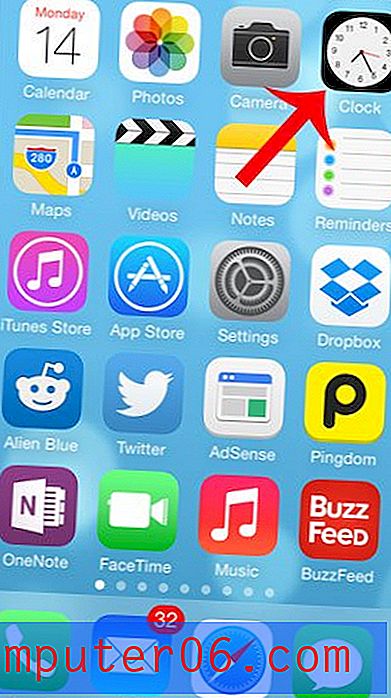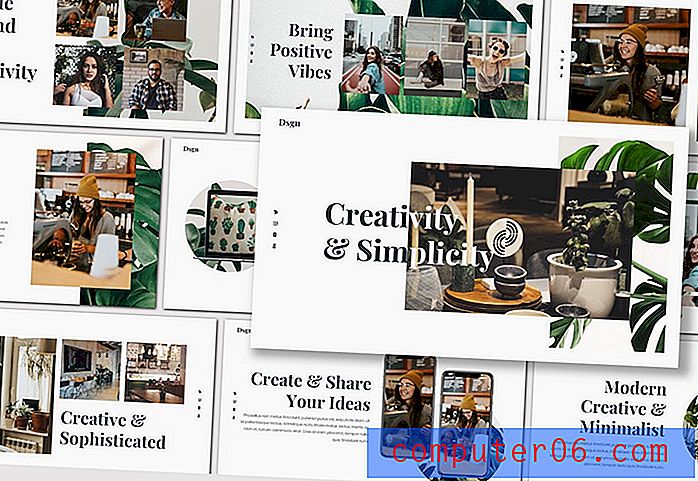Kā izveidot vCard programmā Outlook 2013
E-pasta programmām, piemēram, Microsoft Outlook 2013, ir daudz dažādu iespēju, kā jūs varat koplietot informāciju ar saviem kontaktiem. Labs veids, kā to izdarīt, ir, parakstā iekļaujot atbilstošu kontaktinformāciju, bet vēl viena iespēja ir izveidot vCard, citādi zināma kā digitālā vizītkarte vai .vcf fails.
Par laimi tas šķitīs ļoti pazīstams, ja iepriekš esat izveidojis kontaktpersonu programmā Outlook 2013 vai pievienojis pielikumu ar e-pastu. Tāpēc turpiniet lasīt tālāk, lai uzzinātu, kā izveidot un nosūtīt vCard kontaktpersonai programmā Outlook 2013.
Kā izveidot vizītkarti programmā Outlook 2013
Šīs rokasgrāmatas darbības parādīs, kā izveidot vCard programmā Outlook 2013. Šis ir Outlook digitālās vizītkartes formāts, un, pārsūtot šo informāciju kontaktam, tas tiks iekļauts kā .vcf faila tips. Šajā rokasgrāmatā tiks pieņemts, ka jums vēl nav kontakta, kas būtu iestatīts sev pakalpojumā Outlook 2013. Ja meklējat citus veidus, kā izmantot Outlook kontaktu funkcijas, apskatiet izplatīšanas sarakstus.
1. darbība: atveriet programmu Outlook 2013.
2. solis: lentē noklikšķiniet uz Jauni vienumi, pēc tam noklikšķiniet uz opcijas Kontaktēties .

3. solis: aizpildiet visu informāciju, ko varat iekļaut savā vCard, pēc tam noklikšķiniet uz pogas Saglabāt un aizvērt .
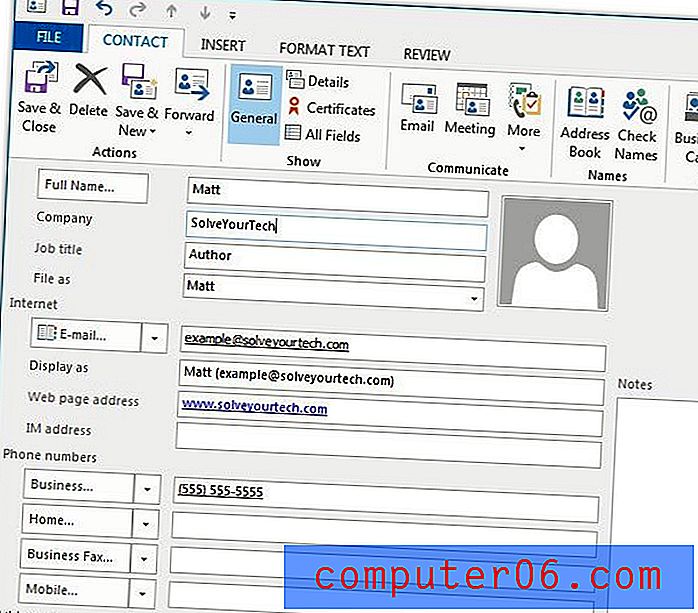
4. solis: iekļaujiet savu vCard kā e-pasta pielikumu, atverot e-pastu, noklikšķinot uz Pievienot vienumu, pēc tam uz Vizītkarte un pēc tam uz Citas vizītkartes .
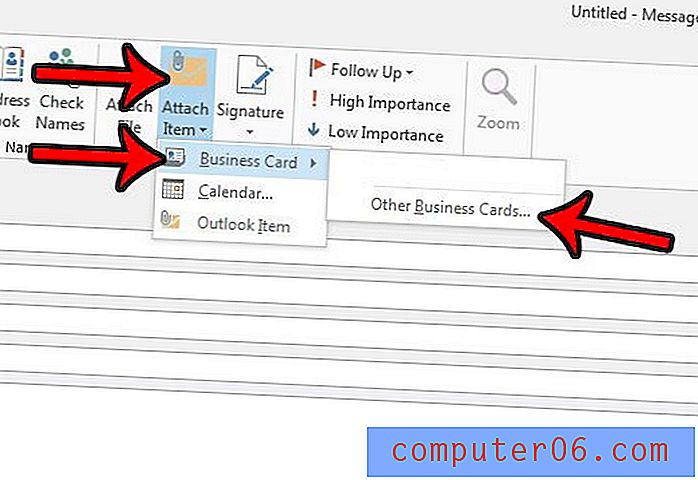
5. darbība. Kontaktpersonu sarakstā atlasiet savu vCard, pēc tam noklikšķiniet uz pogas Labi .
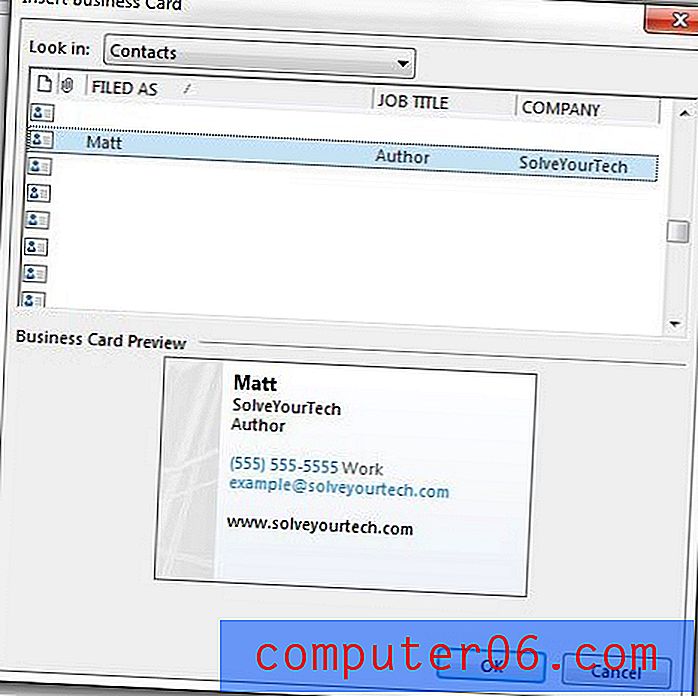
Pēc tam varat aizpildīt savu e-pastu un nosūtīt to. Ņemiet vērā, ka jūsu vCard tiks iekļauts laukā Pievienots .
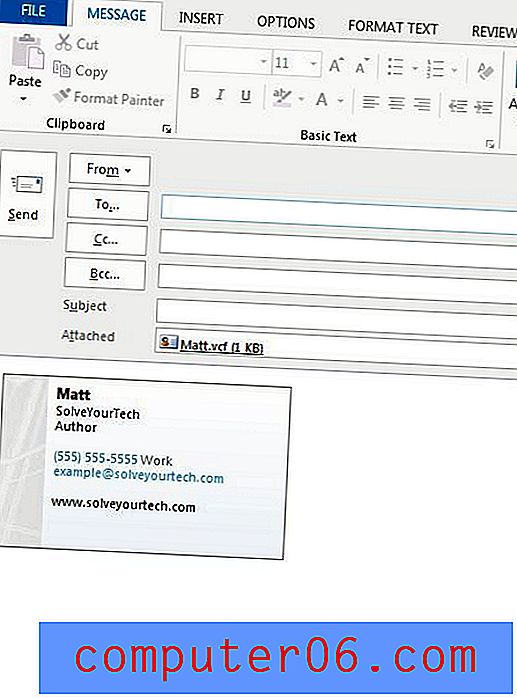
Vai vēlaties, lai Outlook nedaudz biežāk pārbauda, vai nav jaunu ziņojumu? Uzziniet, kā mainīt nosūtīšanas un saņemšanas biežumu programmā Outlook 2013 un pielāgojiet intervālu, cik ilgi programma gaidīs, pirms tā izveidos savienojumu ar jūsu e-pasta serveri.